Сервер потокового вещания AverMedia AverCaster SE5820: запись и трансляция двух независимых видеопотоков Full HD
В рубрике «Оборудование для видеомонтажа» раздела Цифровое видео iXBT.com за годы исследований накопилось немало обзоров разнообразных гаджетов, разработанных компанией AverMedia. Все эти устройства захвата и конвертеры относятся преимущественно к оборудованию потребительского сегмента. Их потенциальные владельцы — это геймеры, видеоблогеры и операторы с домашними видеостудиями.
Однако бренд AverMedia имеет широкую известность не только в геймерско-любительской сфере. Профессиональное оборудование AverMedia также популярно и широко используется в областях захвата, записи, вещания и потоковой передачи видео. Да, обычный любитель вряд ли может рассчитывать на приобретение подобной техники в силу ее высокой стоимости. Но для организаций такие расходы — привычное дело, оборудование профессионального класса быстро окупается благодаря надежной и бесперебойной эксплуатации.
Один из таких профессиональных конвертеров, предоставленный компаний AverMedia для тестирования — AverCaster SE5820 — яркий пример техники профессионального сегмента.
Конструкция и технические характеристики
Устройство поставляется в скромной упаковке, которой не суждено украшать витрины магазинов электроники. Любое узкоспециализированное оборудование не нуждается в рекламе, да и вообще, обычные пользователи даже не подозревают о существовании такой техники.

Комплектность аппарата состоит из инфракрасного пульта дистанционного управления и внешнего адаптера питания, дающего на выходе ток 12 В 5 А.

Металлический корпус покрыт черным матовым напылением. Это все, что можно сказать о дизайне техники профессионального назначения. Эти аппараты построены исключительно для работы, их внешний аскетичный вид подчеркивает функциональность и не предназначен для украшения обстановки.

Зато монтажу такой аппаратуры разработчиками уделяется пристальное внимание. Ведь, в зависимости от потребностей компании, подобное оборудование может исчисляться десятками, а то и больше. Для его размещения требуются стойки, а значит, в корпусах должны быть предусмотрены монтажные отверстия с резьбой.


Разумеется, эти отверстия присутствуют в рассматриваемом гаджете. И не только по бокам корпуса, но и в его днище.


Корпус аппарата не имеет даже намека на вентиляционные отверстия и тем более на какую-то систему активного охлаждения. По всей видимости, здесь применяются достаточно современные и экономичные электронные компоненты, которые выделяют немного тепла. Мы обязательно изучим температурный вопрос, но чуть позже.
Из органов управления здесь имеется лишь выключатель питания и единственная кнопка Preview. Все прочие операции выполняются либо по командам с прилагаемого пульта ДУ, либо в веб-сервере устройства. Остальные компоненты лицевой панели — это светодиоды, сигнализирующие о наличии питания, связи с роутером и текущем режиме работы, порт USB 3.0 и слот для карты памяти SD для подключения локального хранилища. Два разъема, обозначенные как TX-1 и TX-2 — это входы для внешних блистеров инфракрасного управления различными устройствами, например, плеерами, посредством виртуального ПДУ. Блок инфракрасных интерфейсов (IR) довершает небольшое оконце RX, за которым прячется датчик, получающий сигналы с прилагаемого пульта.

Задняя коммутационная панель содержит четыре цифровых видеовхода (два SDI и два HDMI), один HDMI-видеовыход, четыре аудиовхода (один XLR, один микрофонный и два аналоговых под трехконтактный миниджек 3,5 мм), разъем RS485, играющий роль дополнительного двойного Ethernet-разъема, два основных разъема LAN Ethernet и вход адаптера питания.

Полностью разобрать аппарат мы не рискнули. Дело в том, что снять литую крышку мешают вштампованные в ее боковины резьбовые крепления для монтажа в стойку. Крышку можно лишь чуть сдвинуть, что позволяет заглянуть внутрь корпуса. Внутри присутствует единственная печатная плата, на которой аккуратно размещены все электронные компоненты, включая процессор, прикрытый радиатором.

Какими бы экономичными ни были электронные компоненты, каждая работающая микросхема непременно выделяет тепло. Учитывая полное отсутствие в приборе систем вентиляции и охлаждения, можно ожидать довольно высокие температуры во время длительной работы устройства, как внутри корпуса, так и снаружи. Проверим наши подозрения.
По следующим теплоснимкам, которые сделаны после нескольких часов работы устройства при комнатной температуре, видно, что опасения совершенно напрасны. Максимальная нагрев некоторых участков корпуса составил 41 °C, это некритично для современной электроники. Хотя, если увеличить нагрузку на кодер, да смонтировать несколько приборов в стойку — об активном охлаждении придется задуматься.
Прилагаемый пульт ДУ работает от двух батареек типа AAA (кстати, элементов питания в комплекте не оказалось).


Так часто бывает с профессиональной аппаратурой: имеющиеся на страничке продукта информационные материалы не дают описания конструкции аппарата и назначения его органов управления, и почти не раскрывают эксплуатационные особенности прибора. Зато настройкам подключения и вещания на многочисленные сервисы уделено много внимания, даже слишком много. Виду сказанного, при тестировании приходилось изучать каждый аспект путем проб, исключений и ошибок.
Технические характеристики AverMedia AverCaster SE5820 приведены в следующей таблице:
| Конструкция | |
|---|---|
| Конструкция | стационарное устройство |
| Видеовходы |
|
| Видеовыходы | 1×HDMI |
| Аудиовходы |
|
| Сеть |
|
| Поддерживаемые сетевые протоколы | TCP, UDP, RTMP |
| Питание | 12 В |
| Прочие интерфейсы | 2 разъема для внешних ИК-блистеров |
| Управление |
|
| Индикация | есть, светодиодная |
| Локальный носитель |
|
| Аппаратные кодеки |
|
| Режимы работы |
|
| Стандарты видеозахвата | |
| Поддерживаемые на входе разрешения | до 1080 60p |
| Поддерживаемые разрешения записи и вещания | до 1080 60p |
| Прочие характеристики | |
| Рабочие температуры | от 0 до +50 °C |
| Способы монтажа |
|
| Размеры (Ш×В×Г), вес | 210×39×179 мм, 962 г |
Эта и другая информация доступна на страничке продукта.
Подключение, настройка
Прежде всего опишем в одном абзаце предназначение рассматриваемого устройства, чтобы далее последовательно раскрывать все перечисленные функции.
AverMedia AverCaster SE5820 умеет одновременно записывать и/или транслировать по различным протоколам и на несколько веб-сервисов два сформированных и закодированных в разные форматы видеопотока. Каждый из потоков может состоять из двух самостоятельных сигналов, поступающих на четыре видеовхода устройства, два 3G-SDI и два HDMI. При этом сигнал позволяется микшировать двумя способами: PIP (картинка в картинке) и PBP (картинки рядом). Варианты сочетаний микшируемых входов могут быть самыми разными, выбор пары ничем не ограничивается: HDMI-1 + SDI-1, либо SDI-1 + SDI2, HDMI-1 + HDMI-2 и так далее. Также устройство может микшировать звук, забирая его с любого из шести аудиовходов и подмешивая к любому транслируемому видеопотоку.
Для тестирования устройства, как и для работы с ним, не требуется мощный ПК. По большому счету, рассматриваемому устройству компьютер вообще не нужен, если не считать необходимость соединения с кодером по LAN для настройки и администрирования, что можно сделать и ноутбуком. И, конечно, если сам компьютер не является источником видеосигнала, который требуется записать или транслировать в Сеть.
Поиск видеокодера в локальной сети можно произвести с помощью рекомендуемого приложения NexStream. Эта программа сканирует локальную сеть и выводит список обнаруженных кодеров AverMedia, отображая MAC-адрес каждого, что поможет при наличии в сети большого количества аналогичных аппаратов.
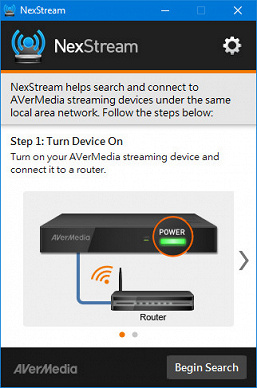


Щелчок мышкой на выбранном устройстве приводит к открытию в браузере веб-странички устройства с окном ввода логина и пароля. По умолчанию эта пара вполне стандартна — admin/admin —, но впоследствии можно добавлять пользователей и назначать любые пароли.

Главная страница веб-сервера устройства открывается на вкладке Broadcast list, которая содержит список текущих выполняемых или приостановленных заданий (трансляций или записей). В верхней части страницы можно видеть два блока Output, первый и второй. Здесь вживую отображается картинка, которая в данный момент поступает на видеокодер и выводится с него по сети. Рядом с миниатюрой присутствует информация о характере сигнала. На следующем скриншоте виден сигнал, поступающий на вход HDMI-1 (это работает подключенный видеоплеер), а красным цветом отмечено отсутствие второго сигнала, который должен приходить по SDI и может быть скомпонован с основным HDMI сигналом. Второй поток при этом отключен, об этом говорит пустое окошко просмотра и отсутствие информации о потоках.

У нас, к сожалению, не оказалось под рукой видеоустройства с SDI-выходом (видеокамеры или микшера). Таким образом, изучить работу SDI-входов не получится. Впрочем, при имеющихся характеристиках видеокодера разницы между HDMI и SDI входами нет никакой: максимально возможное разрешение составляет 1920×1080 при 60 кадрах в секунду, а всякие «навороты» типа HDR аппаратом не поддерживаются. Но и отсутствие устройств с SDI-выходами — не беда, это никак не помешает испытать полезную функцию микширования видеопотоков. Поскольку, как мы уже говорили, микшировать можно видеосигналы с любого входа.
Инструменты, с помощью которых выполняется настройка и микширование входящих потоков, находятся во второй вкладке, Configuration. Здесь, в верхней части страницы, расположены два знакомых модуля с окошками предварительного просмотра (честно говоря, окошки эти мелковаты, лучше бы сделать их покрупнее). Однако справа от окошек мы видим не информацию о потоках, как в начальной вкладке Broadcast List, а изображения четырех видеовходов, SDI и HDMI. Выбор входа осуществляется щелчком мыши по нужной пиктограмме. Те входы, которые в данный момент выбраны в качестве источников, выделяются цветом.

Ниже расположены два блока, один над другим — Output 1 и Output 2. Каждый из блоков содержит собственные вкладки Audio, Video и Layout (макет, раскладка). Здесь производится детальная настройка микшируемых и/или записываемых/транслируемых потоков. Например, из выпадающего списка Audio Input можно выбрать дополнительный источник звука, помимо того, который поступает вместе с видео по HDMI. Здесь же включается/отключается микрофонная линия с выбором микрофонного входа: XLR либо 3,5 мм. Каждый выбранный источник звука имеет собственную регулировку уровня, выполненную в виде обычного ползунка с дополнительным окошком ввода процента.

На следующей вкладке, Video, находятся стандартные инструменты изменения характера картинки: яркость, контрастность, оттенок и цветность. Эти параметры влияют на весь транслируемый или записываемый поток, даже если он состоит их двух смикшированных видеосигналов.
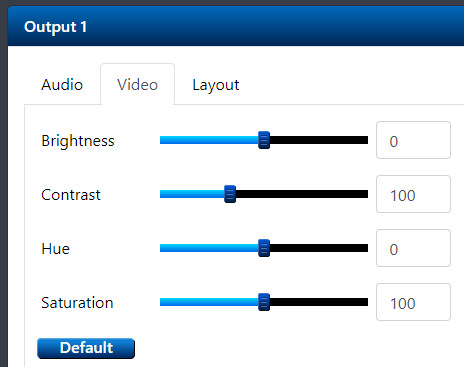
Наконец, третья вкладка, Layout. Здесь выбирается раскладка видеопотоков, которая будет использоваться в трансляции.
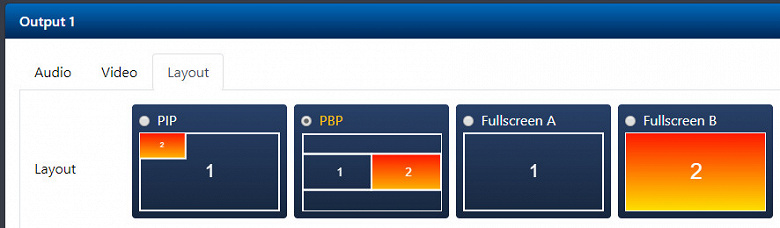
Щелчок мыши по нужной раскладке — и через несколько секунд видеоминиатюра изменяется в соответствии с выбранным макетом. Важное примечание: эти операции можно производить непосредственно во время трансляции или записи.

Момент, который следует отметить: размер дополнительного видеоокошка в режиме Picture In Picture ничем не регулируется, он строго фиксирован и составляет 632×356 пикселей. Расположение также не настраивается — окно всегда находится в левом верхнем углу кадра.

Выбор микшируемых потоков можно произвести и в таблице параметров, которая находится ниже вкладок Audio, Video и Layout, для выбора служат выпадающие списки. Здесь же имеется возможность ручной установки PID — идентификаторов пакетов видео- и аудиопотоков, временных меток PCR и PMT таблиц.
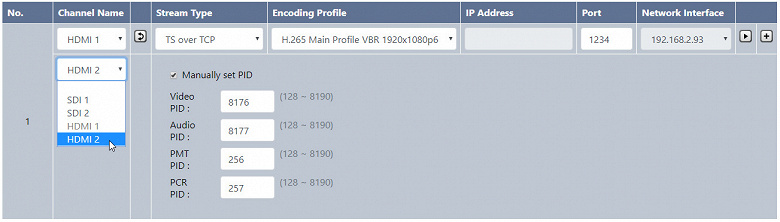
Способ трансляции выбирается из выпадающего списка Stream Type. Среди этих 13 пунктов отыщутся все распространенные протоколы, от TCP до RTSP, а также веб-сервисы от Ustream до Facebook. Последний пункт, Record, обозначает запись в локальное хранилище, роль которого может играть карта памяти, флэшка, USB-диск или даже сетевой накопитель, NAS.

Выбор того или иного пункта приводит к отображению необходимых параметров, которые следует заполнить. Так, для вещания по различным протоколам требуется ввести данные сервера, максимальное количество клиентов и т. д., а для стрима в веб-сервисы — например, Youtube Live — после авторизации на ресурсе нужно заполнить карточку трансляции, введя название сеанса и добавив необходимые теги. Запись на локальный носитель может производиться в один из трех контейнеров: MP4, MOV или TS с разбивкой на фрагменты длительностью от пяти минут до двух часов.
Тут нужно отметить негативный момент, в наличии которого разработчики AverMedia не виноваты: каждый раз при выборе пункта Youtube Live приходится проходить авторизацию. Дело в том, что при неиспользовании или по окончании трансляции авторизация «слетает» из-за того, что приложение AverMedia еще не протестировано командой Google.
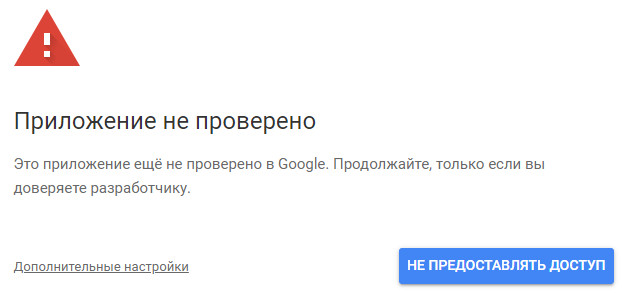
Список форматов, с которыми аппарат может кодировать записываемое и транслируемое видео, огромен.
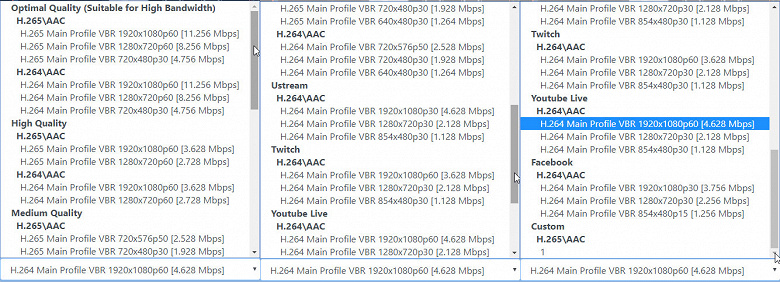
В дополнение к нему разрешается создавать новые предустановки кодирования, которые впоследствии можно отредактировать. Это делается на вкладке Encoding Profile.

Отметим, что при трансляции на пользовательские сервисы по различным протоколам можно использовать все форматы из существующего списка плюс пользовательские. В то время как при трансляции на веб-сервисы (Twitch, Youtube Live и т. д.) используются только существующие в предустановках шаблоны.
Наконец, последняя вкладка главной страницы — Administration. Из ее названия понятно, что здесь собраны системные настройки и элементы управления аппаратом: обновление прошивки, подключение к системе управления содержимым (CMS), сохранение и восстановление конфигурации и сетевые настройки, разные для каждого из двух сетевых адаптеров.

Но мы упустили из виду некоторые мелочи. Например, кнопки в верхней части главной странички веб-сервера устройства. Впрочем, из интересных и требующих пояснения здесь только одна кнопка: Hand over control. Ее нажатие приводит к переключению в режим управления аппаратом с помощью прилагаемого пульта дистанционного управления. При этом устройство перестает «слушать» команды, поступающие с веб-странички. Для возврата к управлению через браузер достаточно снова нажать эту же кнопку.

Эксплуатация
Как уже говорилось, устройство не нуждается в постоянном надзоре над ним. Будучи единожды настроенным на трансляцию или запись, оно теоретически в состоянии работать автономно без сбоев и неполадок. Но все-таки живое наблюдение за трансляцией никогда не помешает. Для этого разработчик предусмотрел HDMI-выход, к которому может быть подключен контрольный монитор. Задержка при выводе на этот монитор отсутствует — все, что кодируется аппаратом, мгновенно выводится на HDMI-выход. В отличие от этого аппаратного выхода, видеосигнал, поступающий на сетевые порты, идет с двухсекундной задержкой, это следует учитывать при настройке оборудования, переключении каналов, при старте записи, трансляции и т. д.
Скажем несколько слов о многозадачности прибора. Очередь действий каждого из двух выводимых потоков, которая отображается на главной веб-странице устройства, может состоять из двух пунктов, выполняемых одновременно. Дополнительный пункт добавляется нажатием на пиктограмму плюсика.

Таким образом, устройство может записывать сигнал на карту памяти или в сетевое хранилище, одновременно транслируя этот же сигнал по сети на любой указанный сервис. Либо транслировать видео в локальную сеть с попутной трансляцией в Youtube Live или на другой веб-ресурс.
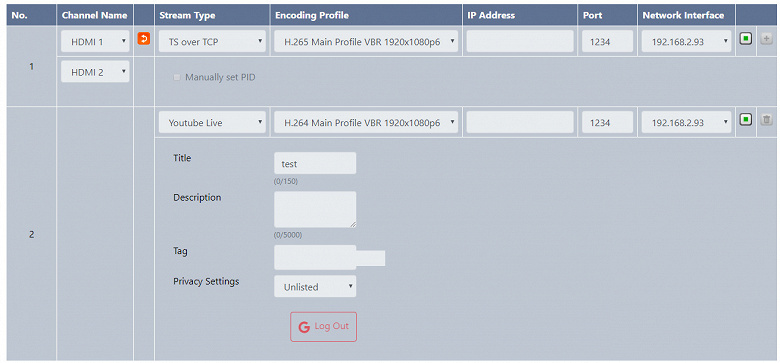
Запустив обе трансляции, мы воспроизвели поток в плеере VLC и открыли соответствующую страничку Youtube. Пожалуйста — вот они, обе трансляции. Одна в локальной сети, вторая — в Youtube.

А ведь аппарат способен выводить два разных видеопотока на два разных же сетевых интерфейса! Получается, что он в состоянии выполнять четыре операции одновременно!
Сфера применения аппарата может простираться от телеконференций и семинаров до видео по запросу (VoD, Video on Demand). В большинстве случаев качеству видеосигнала нужно уделять серьезное внимание. Ведь в ходе семинара могут демонстрироваться обучающие материалы — графики, диаграммы и таблицы с мелкими деталями. А постояльцу отеля вряд ли будет приятно смотреть заказанный у оператора фильм, если картинка закодирована с низким качеством и испорчена пикселизацией из-за нехватки битрейта.
Да, главный инструмент, регулирующий качество — это всегда уровень битрейта. Максимальное значение битрейта для обоих кодеков, поддерживающихся нашим видеокодером, составляет 20 Мбит/с. Однако HEVC (H.265), как более продвинутый кодек, обладает серьезными преимуществами над AVC (H.264). Он более экономичен, хотя и требует для кодирования и декодирования существенно больше машинных ресурсов.
Почему фактор битрейта так важен? А вот почему. Представим организацию с многочисленными филиалами, в том числе удаленными, которые подключаются к Сети за грабительские деньги (пользователи спутникового Интернета с удовольствием поделятся впечатлениями). В этой организации регулярно проводятся вебинары, видео-планерки и тому подобные мероприятия в прямом эфире или в режиме воспроизведения записи. А ведь один только сеанс обучения может длиться несколько часов. Какую сумму затратит организация за «съеденный» филиалами трафик? Ответ зависит исключительно от действий айтишников, которые должны с умом подходить к выбору кодека и битрейта для трансляции.
Но не будем голословными, а проведем исследование. Оценим качество кодирования обоими кодеками на разных уровнях битрейтов, попутно сравнив качество. Для этого создадим пользовательские пресеты кодирования для двух видеокодеков, H.264 и H.265. Различаться пресеты будут только уровнем битрейта и ничем другим: 15, 10, 5 и 2,5 Мбит/с.

Теперь подключим к видеовходу устройства обычную Full HD-видеокамеру, направив ее на зеленый массив со множеством мелких деталей (они создадут трудности для кодера, поскольку требуют много битрейта).

Осталось лишь произвести вручную запись в восемь созданных пресетов, а длительность каждой записи пусть составит полминуты. Полученные восемь видеофайлов не отличаются длительностью и содержат одну и ту же, в основном статичную, сцену, зато различия в объеме — очень значительны.

Теперь изучим каждый файл внимательней. Сравнение удобнее всего делать с помощью стоп-кадров. Выбрав одну наиболее характерную зону, оценим качество сжатия разными кодеками и на разных уровнях битрейта. Получить полноразмерные стоп-кадры можно по ссылкам, находящимся под рисунками.

Нагляднее некуда. Пусть понятие «качество» — вещь довольно субъективная, но сложно не заметить явную деградацию картинки в H.264 с битрейтом 2,5 Мбит/с — рваные края объектов, замыливание однородных поверхностей и т. д. В то время как при использовании современного кодека H.265 с тем же уровнем битрейта подобных артефактов меньше в разы. Еще ярче различия будут проявляться в кодировании интерфейсов, графических объектов с мелкими контрастными деталями — имеется в виду типичный офисный контент, транслируемый при проведении вебинаров и конференций.
Таким образом, при использовании кодека H.265 можно добиться примерно того же уровня качества, которое дает кодек H.264 при вдвое большем уровне битрейта. Налицо кратная экономия трафика, а значит, и денег, за что бухгалтерия организации непременно скажет спасибо.
Все это было давно известно, преимущества HEVC над AVC многократно описывались и подчеркивались. Но тем приятнее было увидеть такую разницу воочию.
Единственный аспект, который до сих пор несколько сдерживает распространение более эффективного H.265 — это отсутствие оборудования, которое в состоянии декодировать такое видео. И уж тем более кодировать. Но мы-то рассматриваем случай, не относящийся к любительской сфере, и где нет таких материально-аппаратных проблем.
Выводы
Кодирующий сервер потокового вещания и записи AverMedia AverCaster SE5820 — это универсальный, гибкий и многозадачный инструмент для высококачественной записи и трансляции видеосигнала 1080 60p. Основное достоинство рассмотренного устройства — полностью автономная работа. Для микширования, кодирования и трансляции входных аудио- и видеосигналов устройству не требуется никакого дополнительного оборудования, кроме роутера с выходом в локальную сеть или интернет.
Несложный, продуманный и отлаженный софт позволяет быстро настроить параметры записи и вещания, изменить порядок микшируемых входных сигналов. А поддержка эффективного кодека H.265 дает существенную экономию трафика пользователей, которые подключаются к трансляциям в локальных сетях.
Сфера применения рассмотренного прибора — это проведение видеоконференций, вебинаров, трансляция событий, матчей, видео по запросу с возможностью записи и одновременного вещания по различным протоколам и на популярные веб-ресурсы. Нельзя оставить без внимания также сферу дистанционного образования — с помощью AverCaster SE5820 легко вести одновременно две трансляции для разных категорий обучающихся. Конечно, преподаватель может не обладать требуемыми знаниями в сфере IT, но уж запустить в нужное время трансляцию одной кнопкой он наверняка в состоянии.
Полный текст статьи читайте на iXBT
